目次
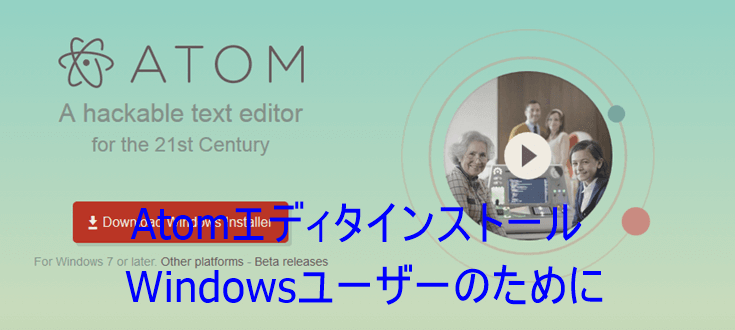
概要
「自分色にハックする21世紀エディタ」であるAtom(アトム)は、GitHubが開発したオープンソースのテキストエディタです。 ライセンスはMITライセンスです。2015/06/26に安定版であるVer1.0がリリースされました。その後2015/07/09にVer1.02、2015/08/08現在の バージョンはVer1.05です。更新頻度もいいですね。
「恋に落ちるエディタ」と噂される「Sublime Text3」導入も検討したのですが、「Atom」がフリーソフトであること。GitHub製であることから、 安定性、「Git」との連携を期待して導入を決めました。パッケージとよばれるプラグインも豊富であり、勢いを感じたことも導入の決め手になりました。 これからもパッケージが充実するのを期待しています。
今回紹介するのは、Windows版の「Atom」です。内容はダウンロード、インストール、日本語メニュー化のパッケージである「japanese-menu」、 テーマの設定、アップデートです。
インストール先はWindows8.1Pro 64ビットです。それでは解説します。
ダウンロード&インストール
「Atomダウンロードサイト」へアクセスし、「Download Windows Installer」をクリックしてください。
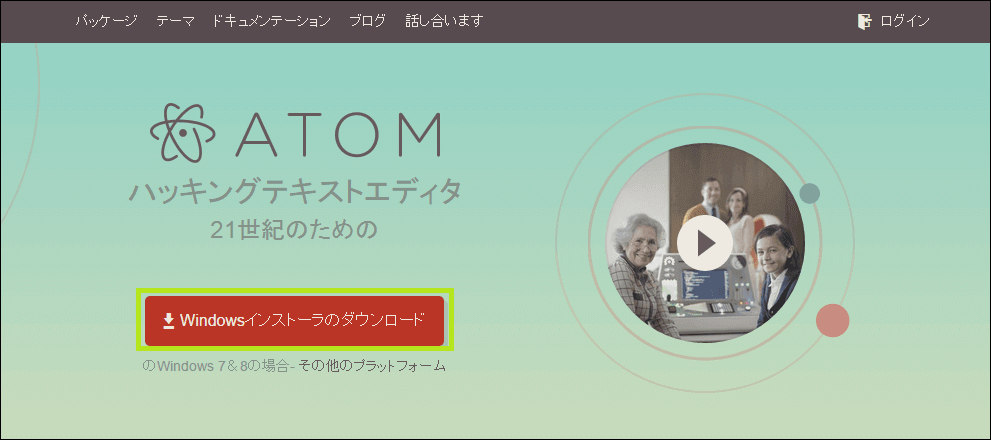
ダウンロード後、「AtomSetup.exe」を実行し、インストールを行ってください。一瞬で終わります。
スポンサーリンク
日本語化
メニューバー、コンテキストメニューを日本語化するパッケージ「japanese-menu」をインストールします。
「File」「Settings」を選択してください。「+Install」をクリックしてください。「japanese-menu」と入力し、「Packages」をクリックし、 「japanese-menu」を検索します。
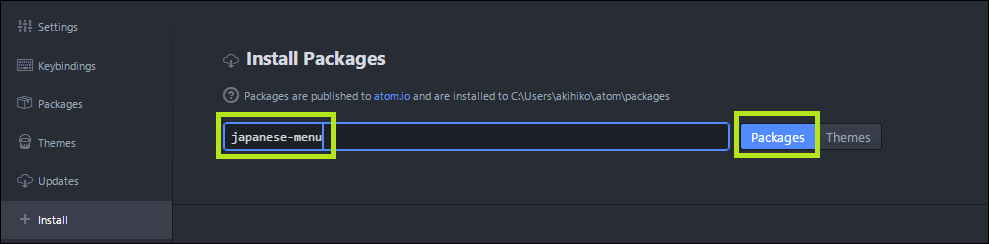
リストに「japanese-menu」が表示されます。表示された「japanese-menu」の「Install」をクリックし、インストールを開始します。
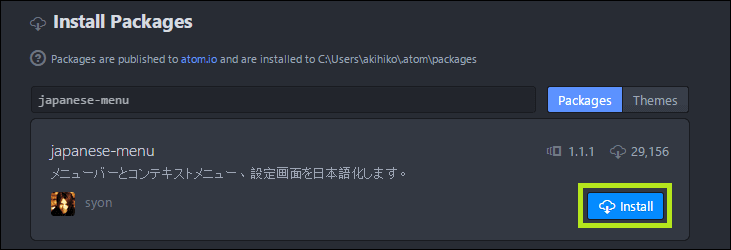
これ以降メニューは日本語になります。
日本語を折り返して表示できるようにするために「Japanese Wrap」をインストールします。最初にパッケージ「Japanese Wrap」を 検索してください。リストに「Japanese Wrap」が表示されます。表示された「Japanese Wrap」の「インストール」をクリックし、 インストールを開始します。
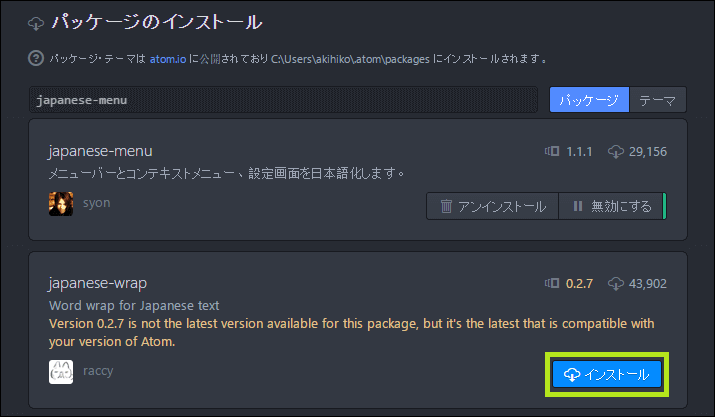
テーマ
シンタックステーマ「monokai」をインストールします。
「ファイル」「環境設定」を選択してください。「+インストール」をクリックしてください。「monokai」と入力し、「テーマ」をクリックし、 「monokai」を検索します。

リストに「monokai」が表示されます。表示された「monokai」の「インストール」をクリックし、インストールを開始します。

シンタックステーマを設定します。「ファイル」「環境設定」を選択してください。「テーマ」をクリックしてください。シンタックステーマを インストールした「monokai」にしてください。
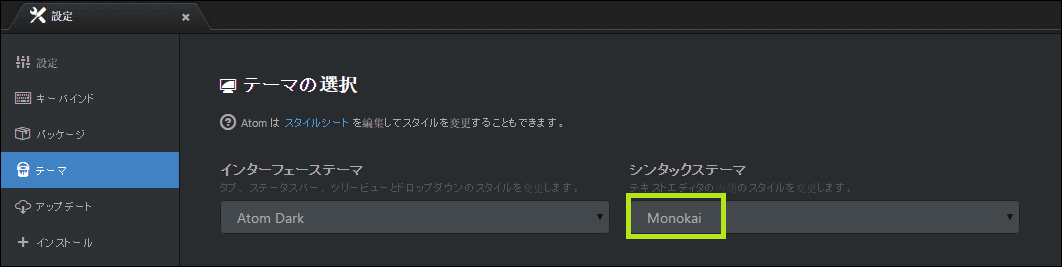
設定
「ファイル」「環境設定」を選択して「環境」を設定します。
変更した設定は以下のとおりです。
- フォント:"Source Code Pro"
- 不可視文字を表示
- タブ幅:4
「保存」「OK」などのイベントアクションはなく、自動更新されます。
アップデート
シンタックステーマ「monokai」のアップデートを例にします。
「ファイル」「環境設定」を選択してください。「アップデート」をクリックして更新確認を行います。更新対象がリストに表示されます。 今回は「monokai」が対象になりました。「Update to 0.17.0」をクリックして、アップデートを開始します。
リストに表示されているのが複数ある場合は、「すべてアップデート」でいいと思います。
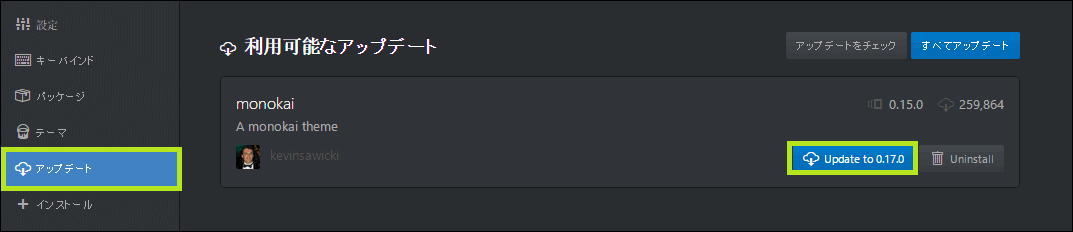
「monokai」のバージョンが「0.15.0」から「0.17.0」になりました。アップデート完了です。
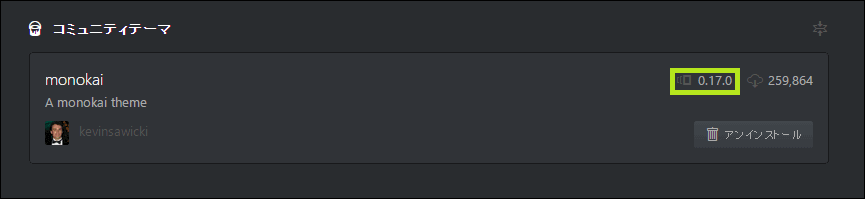
「Atom」本体のアップデートは、「ヘルプ」「Check for Update」で確認してください。
関連記事
まとめ
管理人は普段、サイト運営の開発では「秀丸エディタ」「Aptana Studio 3」を使用しています。この記事も「Aptana Studio 3」で 書いています。テキストエディタとIDEでは使用目的も違うのでしょうが、どちらでもいいときは気分で選んでいます。現在は特別な理由がない限り 導入して間もない「Aptana Studio 3」を操作性に慣れる目的で使用することが多いです。
目先を変えるのと、気分転換にエディタを物色していました。最初は管理人も「恋に落ちてみたい」(笑)と思い「SublimeText3」を導入しようと 思いました。しかし「Atom」の存在を知り、「Atom」に決定しました。概要で色々述べていますが、フリーソフトであるのが導入理由の一番の決め手です。
これから少しづつ慣れていきたいと思います。使用していて役に立つ情報がありましたら記事をアップします。それからWindows版の「Atom」の 記事って少ないですよね。この記事がWindowsユーザーに役に立つことを願っています。もちろんMAC、Linuxユーザーにも役に立つことを 願っています。
お読みくださってありがとうございました。それでは。